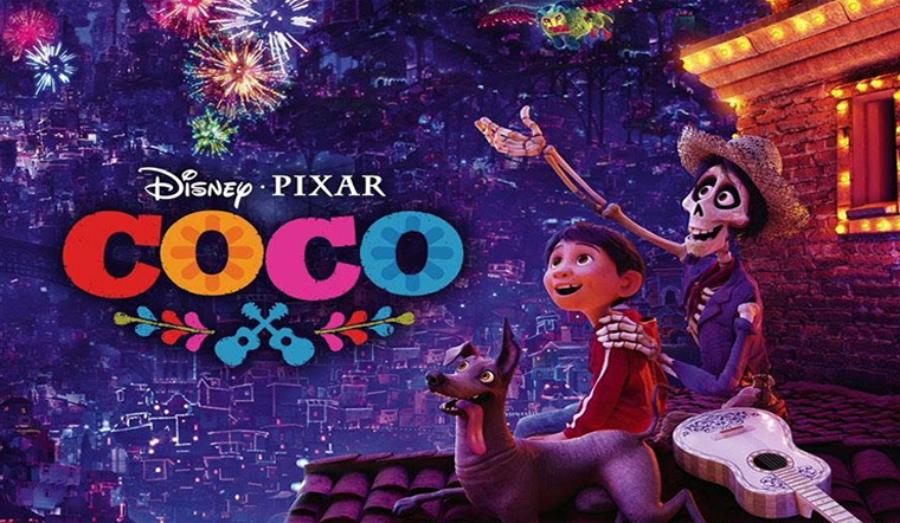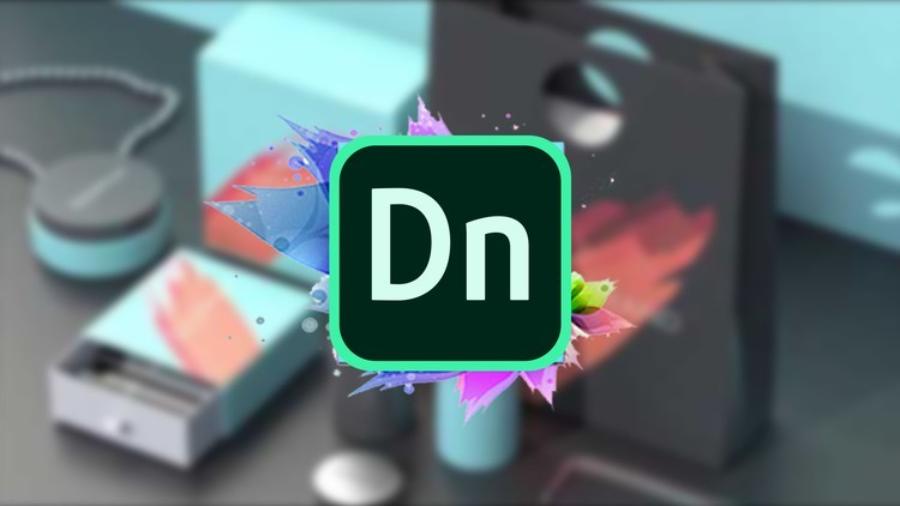Sản Phẩm Bán Chạy
Thêm Font Chữ Nghệ Thuật Vào CapCut Chỉ Trong 5 Phút
Thêm font chữ độc đáo chính là “chìa khóa” mở ra thế giới sáng tạo vô hạn. Chỉ với vài thao tác đơn giản, bạn đã nâng tầm thương hiệu cá nhân và chinh phục khán giả ngay từ phút đầu tiên.
Nội dung

Nếu bạn đang tìm cách làm cho phần chữ trong video trở nên ấn tượng và độc đáo hơn, thì việc thêm font chữ vào CapCut chính là “chìa khóa vàng”. Bài blog này sẽ hướng dẫn bạn từng bước cụ thể để hoàn thiện một video “chất lừ” với font chữ riêng. Hãy cùng SaDesign khám phá nhé!
1. Tại sao nên thêm font chữ vào CapCut?
1.1. Tạo dấu ấn cá nhân hoặc thương hiệu
Phản ánh cá tính sáng tạo hoặc bản sắc thương hiệu: Một font chữ “độc, lạ” không chỉ đơn thuần là cách trang trí dòng chữ, mà còn là cầu nối giúp bạn thể hiện được “chất riêng”. Nếu bạn là một vlogger, mỗi video được chèn font chữ cá tính sẽ làm khán giả nhớ đến phong cách của riêng bạn. Nếu bạn đại diện cho một công ty, hãy chọn font chữ thống nhất với bộ nhận diện thương hiệu để tạo nên sự chuyên nghiệp, giúp khách hàng dễ dàng nhận ra doanh nghiệp giữa vô số nội dung cạnh tranh trên các nền tảng số.
Xây dựng nhận diện thương hiệu qua từng video: Hãy thử tưởng tượng, người xem sẽ chỉ cần 3-5 giây để “đoán” video này là của bạn nếu phong cách text luôn đồng nhất và ấn tượng. Font chữ đúng “gu” tạo nên mối liên kết vô hình, khiến khán giả nhận ra sản phẩm của bạn ngay cả khi họ chưa kịp đọc hoặc nghe nội dung.
.png)
1.2. Tăng tính chuyên nghiệp cho video
Tạo sự nhất quán, mượt mà: Khi mọi yếu tố từ bố cục, màu sắc đến font chữ ăn khớp với nhau, video trông hài hòa và chuyên nghiệp hơn hẳn. Bạn sẽ dễ gây ấn tượng với người xem, đặc biệt trong những video giới thiệu sản phẩm, dịch vụ hay các chiến dịch quảng cáo mang tính chất thương mại.
Tránh sự đơn điệu, “đụng hàng”: CapCut cung cấp một số font mặc định, nhưng việc “đụng” font với quá nhiều người dùng khác sẽ làm video của bạn kém nổi bật. Tự thêm font riêng giúp bạn “lên đời” cho video, làm sản phẩm content của bạn trở nên đặc biệt trong mắt công chúng.
1.3. Nâng cao trải nghiệm người xem
Dễ dàng tiếp cận nội dung chính: Một số video có phần nội dung hơi “khô” hoặc khó hiểu – chẳng hạn như hướng dẫn kỹ thuật, công thức nấu ăn phức tạp… Đặt những dòng chữ mô tả, tóm lược bằng một font chữ rõ ràng và bắt mắt sẽ khiến khán giả nắm bắt được ý chính nhanh hơn.
Tạo hứng thú và giữ chân khán giả: Dòng text đẹp mắt, chuyển động thú vị, màu sắc hài hòa… chính là những “gia vị” hấp dẫn. Khán giả sẽ cảm thấy thích thú, tò mò và muốn xem trọn vẹn video hơn. Điều này đặc biệt quan trọng nếu bạn hướng đến mục tiêu tăng tương tác, lượt xem hoặc muốn truyền tải thông điệp rõ ràng, để lại ấn tượng sâu sắc trong lòng người xem.
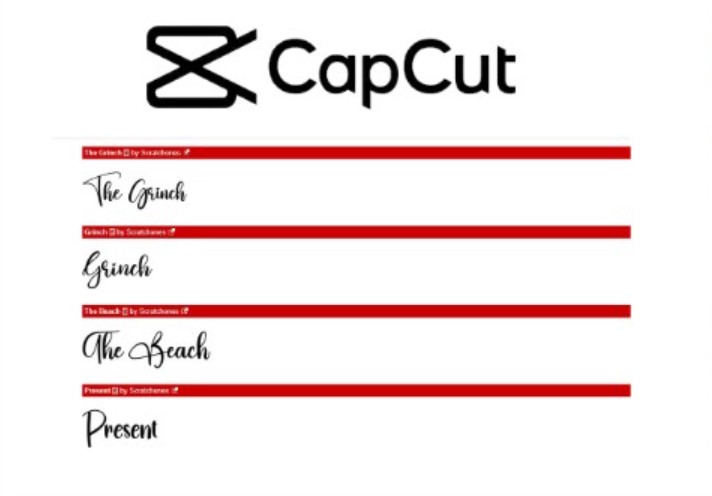
2. Hướng dẫn cách thêm font chữ vào Capcut
Bạn có thể tự tải các font chữ do mình thiết kế và chèn chữ vào mỗi video Capcut, khán giả yêu thích bạn chắc chắn sẽ nhận ra bạn mỗi khi nhìn thấy chúng.
Bước 1: Tải và cập nhật ứng dụng Capcut
Trước tiên, hãy đảm bảo rằng bạn đã tải và cài đặt phiên bản mới nhất của ứng dụng Capcut trên điện thoại di động của mình. Điều này đảm bảo bạn có thể truy cập đầy đủ tính năng và cập nhật mới nhất.
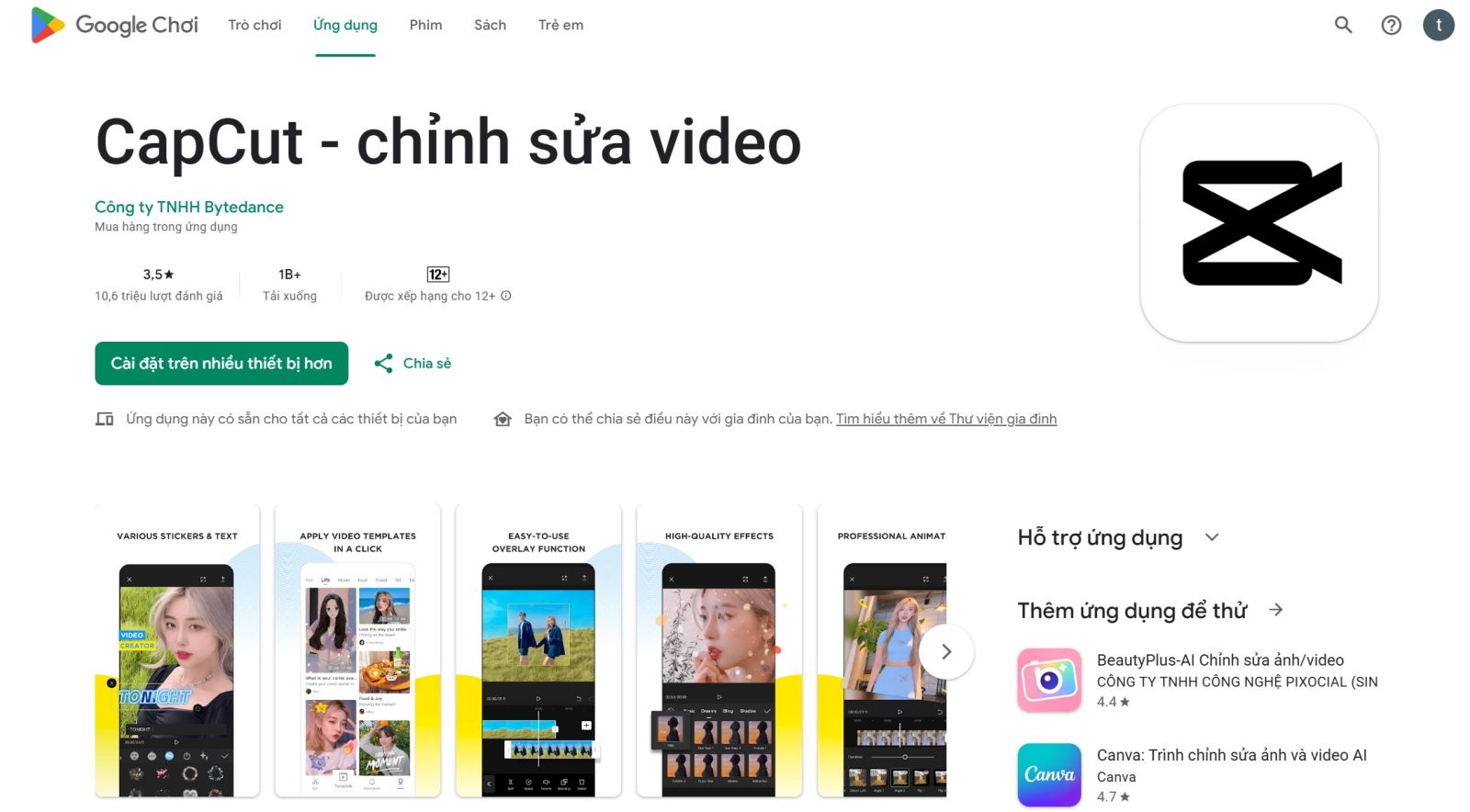
Bước 2: Chuẩn bị font chữ để tải lên Capcut
Nếu bạn đơn giản chỉ muốn tải các mẫu chữ độc đáo mà mình sưu tập được trên mạng về làm tài nguyên cho video của mình, bạn có thể tham khảo trang web https://www.dafont.com/
Đây là trang web chuyên cung cấp các font chữ đa dạng cho việc sử dụng trong các dự án đồ họa, thiết kế, và chỉnh sửa ảnh, video. Các font chữ trên Dafont được cung cấp bởi các nhà thiết kế font trên khắp thế giới.
Trên trang web này, bạn có thể tìm thấy hàng ngàn font chữ miễn phí, được phân loại và sắp xếp theo nhiều chủ đề và phong cách khác nhau. Để tải font chữ bạn muốn về thiết bị, nhấn Download.
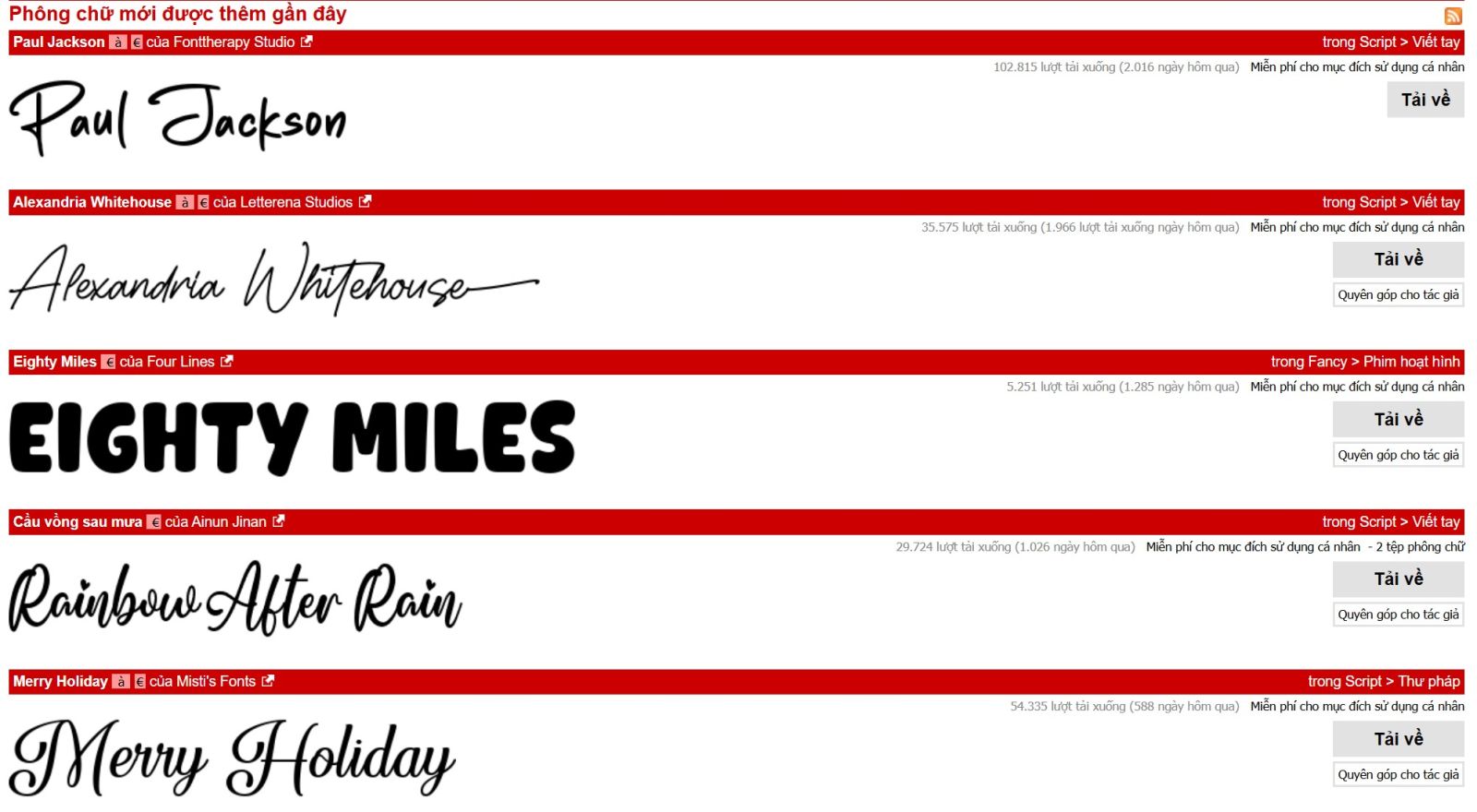
File tải về sẽ được tự động lưu ở dạng file nén ZIP. Bởi vậy, bạn sẽ cần tải thêm ứng dụng giải nén cho điện thoại iPhone hoặc Android của bạn.
Sau khi hoàn tất, vào thư mục chứa file font chữ vừa tải về, chọn Thêm > Mở bằng ứng dụng khác. Bạn chọn mở bằng ứng dụng RAR để giải nén tệp font chữ vừa tải về.
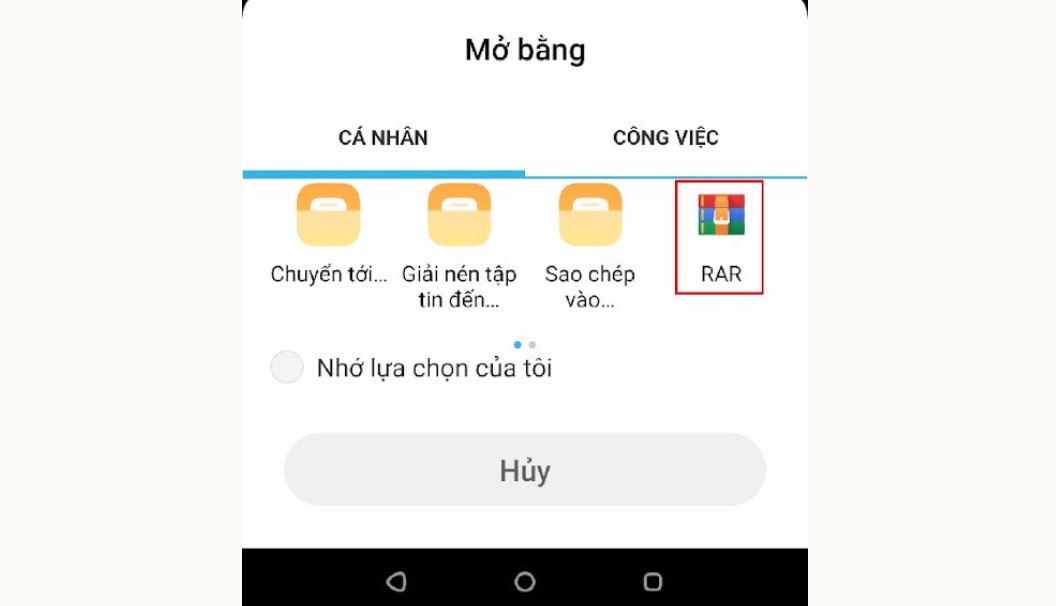
Lưu ý: Nếu bạn không muốn cài thêm ứng dụng giải nén RAR, bạn có thể tải các font chữ và giải nén chúng trên máy tính. Sau đó, bạn có thể gửi các tệp font chữ đã được giải nén có đuôi .otf đến điện thoại của mình thông qua email hoặc truyền file Zalo.
Bước 3: Mở ứng dụng Capcut và bắt đầu chỉnh sửa video
Mở ứng dụng Capcut trên điện thoại di động của bạn. Tạo dự án mới hoặc mở dự án đã có sẵn để bắt đầu chỉnh sửa video trên Capcut.
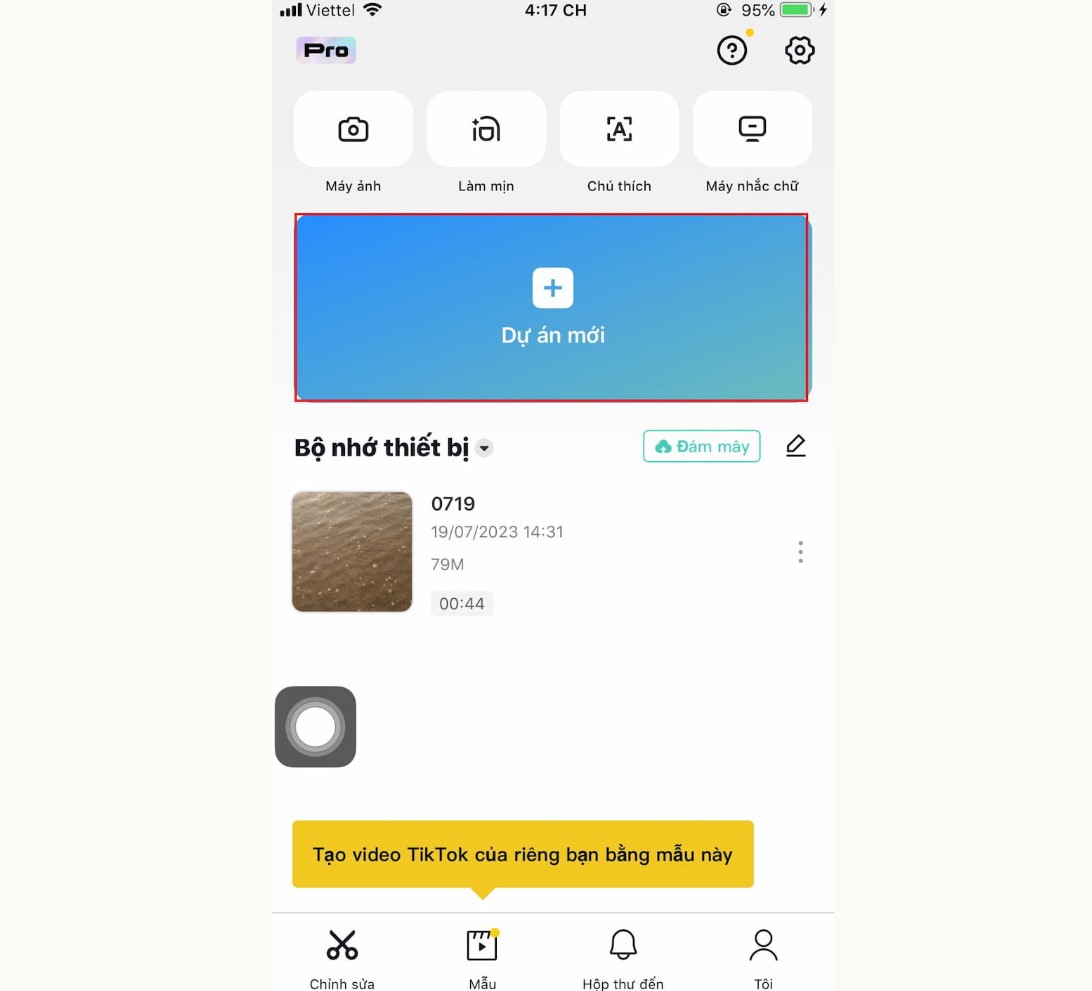
Bước 4: Thêm font chữ vào video
Trong chế độ chỉnh sửa, chọn video mà bạn muốn thêm font chữ.
Tiếp theo, chọn Văn bản > Thêm chữ > Phông chữ.
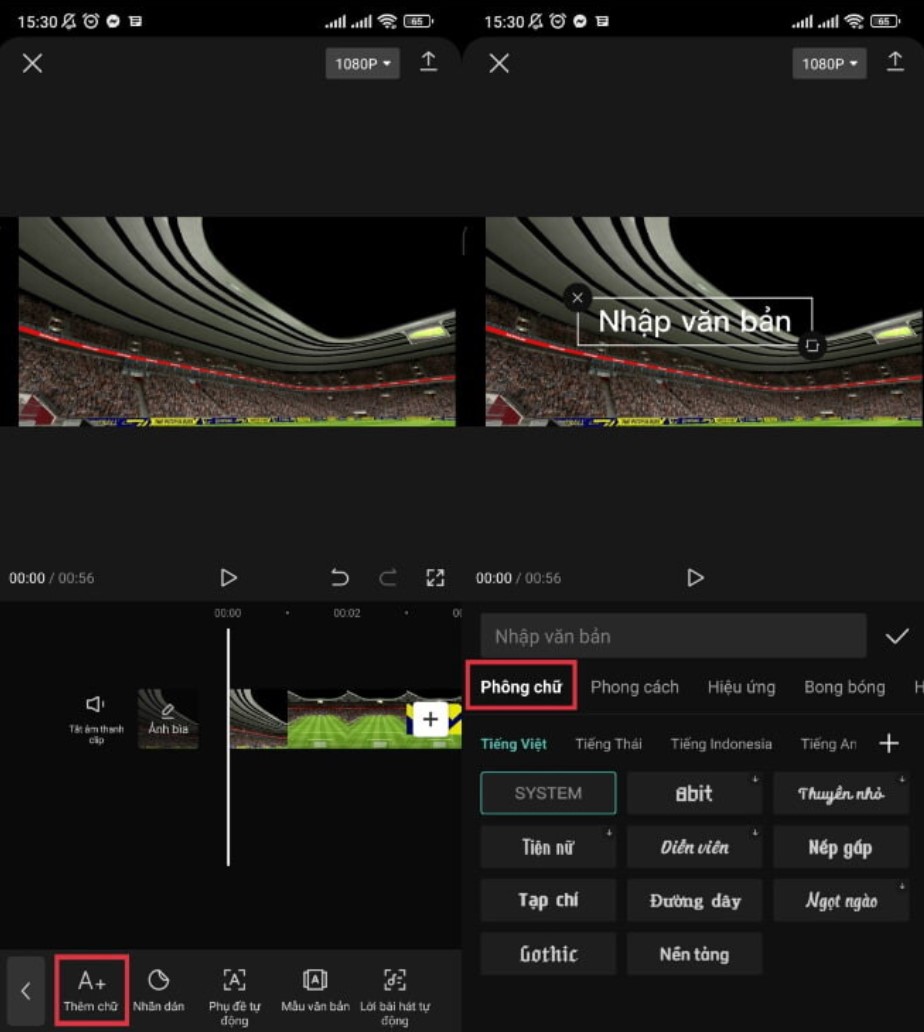
Click vào biểu tượng dấu (+) để tải font chữ lên Capcut > chọn Tải tập tin lên > tìm đến thư mục chứa tệp font chữ mà bạn đã tải về trước đó là được.
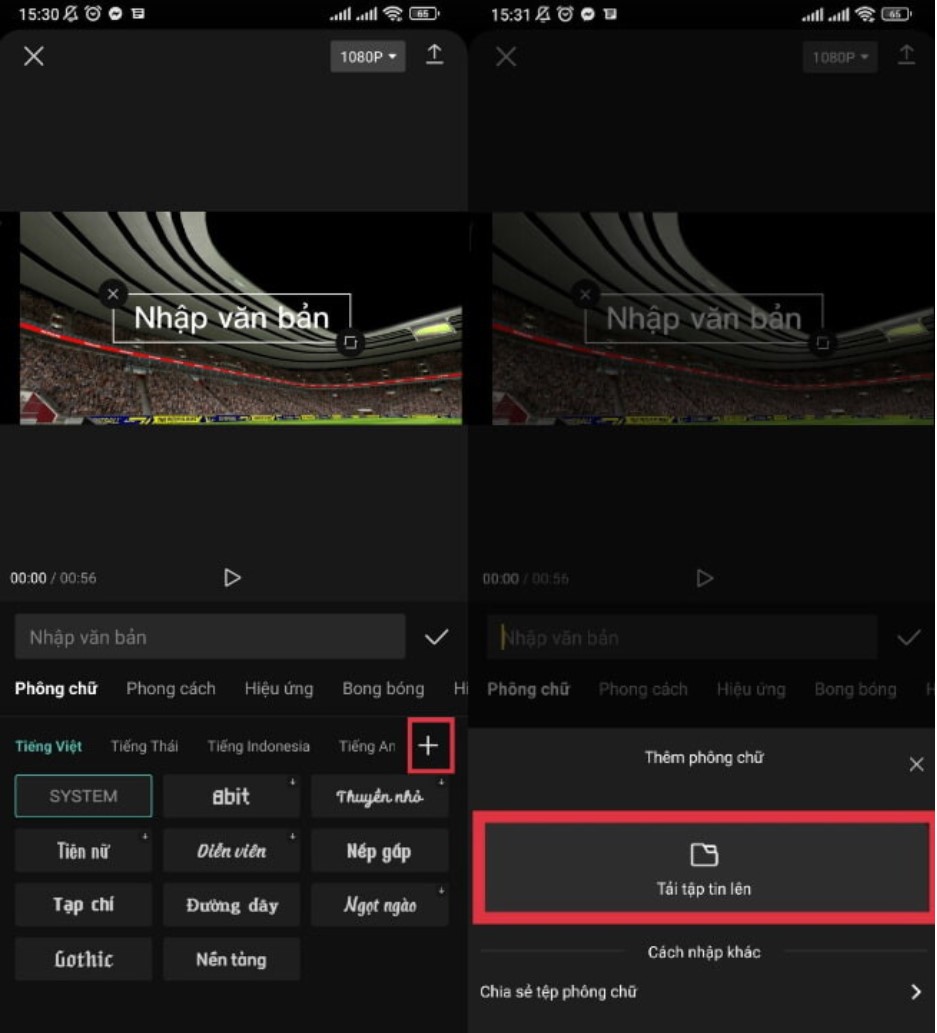
Bước 5: Tùy chỉnh văn bản cho phù hợp với video
Sau khi thêm font chữ mới vào video, bạn có thể tùy chỉnh văn bản theo ý muốn. Thay đổi kiểu chữ, kích thước, màu sắc, và vị trí của chữ để phù hợp với nội dung và phong cách video của bạn.
Bước 6: Lưu và xuất video
Khi bạn đã hoàn tất chỉnh sửa và thêm font chữ vào video, hãy lưu lại dự án hoặc đăng mẫu video với đầy đủ hiệu ứng font chữ. Lúc này, font chữ mới cũng đã đồng thời được lưu trên Capcut của bạn, bạn có thể tìm và sử dụng nó cho những lần sau mà không cần mất công tải lại nữa.
Trên đây là toàn bộ quy trình chi tiết giúp bạn thêm font chữ vào CapCut, biến video của bạn trở nên cá tính và “độc nhất vô nhị. SaDesign hi vọng những thông tin này sẽ hỗ trợ bạn tối đa trong quá trình sáng tạo.
Công Ty TNHH Phần Mềm SADESIGN
Mã số thuế: 0110083217